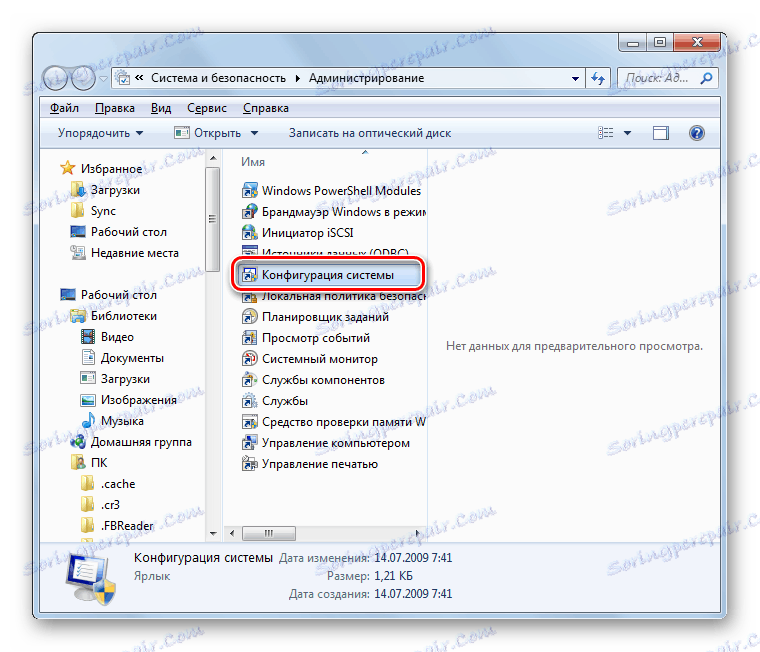У Виндовс 7 унесите "Сафе Моде"
Када радите на рачунару да бисте решили посебне проблеме, исправите грешке и проблеме с почетком у нормалном начину рада, понекад се требате покренути у "Сафе Моде" . У овом случају, систем ће радити са ограниченом функционалношћу без покретања управљачких програма, као и неких других програма, елемената и услуга оперативног система. Хајде да схватимо како да активирате наведени начин рада у оперативном систему Виндовс 7 на различите начине.
Прочитајте такође:
Како да унесете "Сафе Моде" у Виндовс 8
Како да унесете "Сафе Моде" на Виндовс 10
Садржај
Опције покретања безбедног начина рада
Можете да активирате "безбедан режим" у оперативном систему Виндовс 7 на различите начине, како из оперативног система који ради, тако и са његовог преузимања. Затим ћемо размотрити све могуће опције за решавање овог проблема.
Метод 1: "Конфигурација система"
Пре свега, размотрићемо могућност преласка на "Сафе Моде" манипулацијом већ покренутим оперативним системом. Овај задатак се може извршити кроз прозор "Конфигурација система" .
- Кликните на Старт . Кликните на "Контролна табла" .
- Идите на "Систем и безбедност" .
- Отворите "Администрацију" .
- На листи услужних програма изаберите "Конфигурација система" .
![Идите у прозор Систем Цонфигуратион из одељка Администратион на контролној табли у оперативном систему Виндовс 7]()
Такође можете покренути потребан алат на други начин. Да активирате прозор "Рун", примените Вин + Р и унесите:
msconfigКликните ОК .
- Алатка "Конфигурација система" је активирана. Идите на картицу "Довнлоад" .
- У групи "Боот Оптионс" додајте обележје поред ставке "Сафе Моде" . Испод метода пребацивања радио дугмета одаберите једну од четири врсте покретања:
- Још једна љуска;
- Мрежа;
- Ацтиве Дирецтори Рецовери;
- Минимално (подразумевано).
Свака врста лансирања има своје карактеристике. У режимима "Мрежа" и "Активни директоријум рестаурације" , минимални скуп функција који се покреће када је омогућен "Минимални" режим, додаје се активирање мрежних компоненти и Ацтиве Дирецтори-а. Ако изаберете опцију "Отхер схелл" , интерфејс ће почети као "Цомманд лине" . Али да бисте решили већину проблема, морате одабрати опцију "Минимум" .
Након што сте изабрали врсту преузимања коју требате, кликните на "Аппли" и "ОК" .
- Затим се отвори дијалошки оквир, који вас подстиче да поново покренете рачунар. Да бисте одмах ушли у безбедни режим, затворите све отворене прозоре на рачунару и кликните на дугме "Рестарт" . ПЦ ће почети у "Сафе Моде" -у .
![Поново покрените рачунар у дијалошком окну у оперативном систему Виндовс 7]()
Али ако још не намјеравате да се одјавите, кликните на дугме "Куит витхоут рестарт". У овом случају наставите са радом, а "Сафе Моде" се активира следећи пут када укључите рачунар.
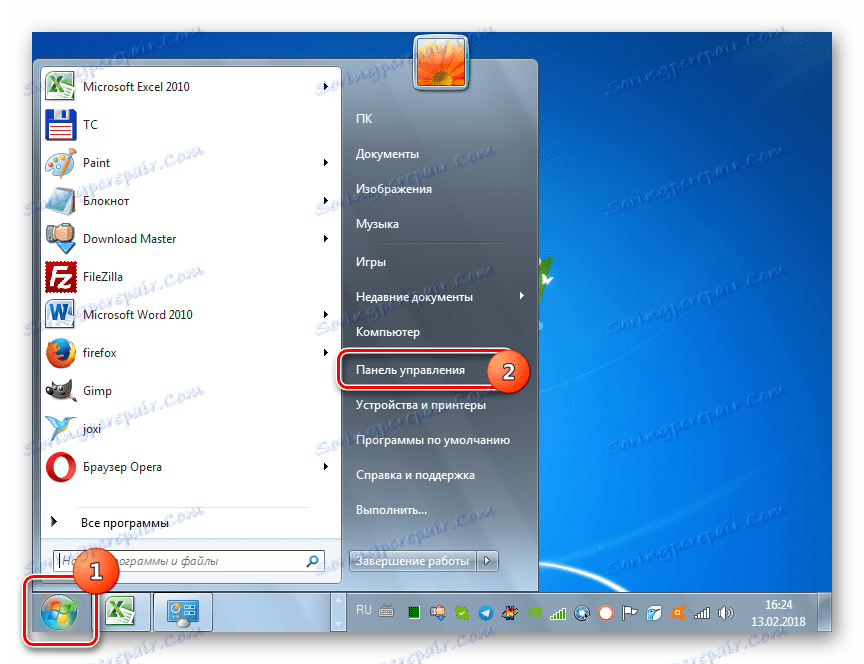
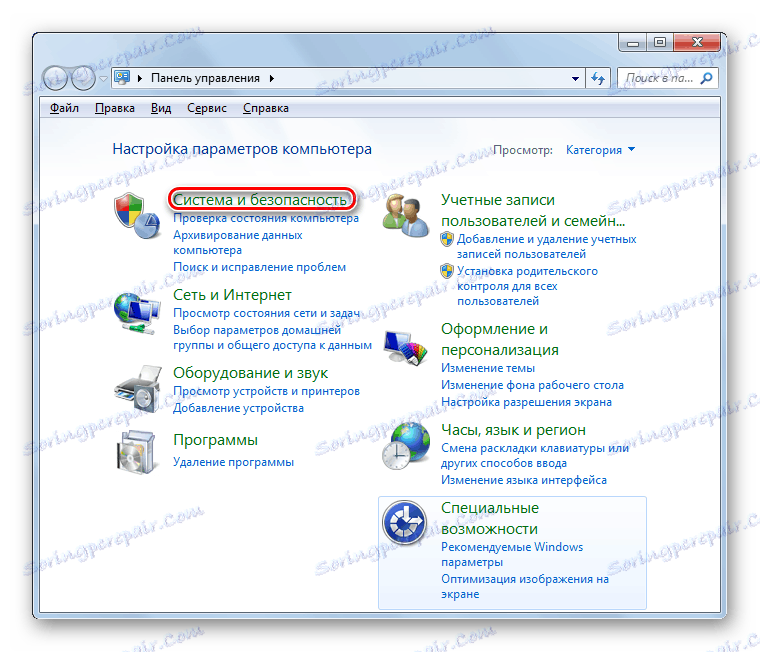
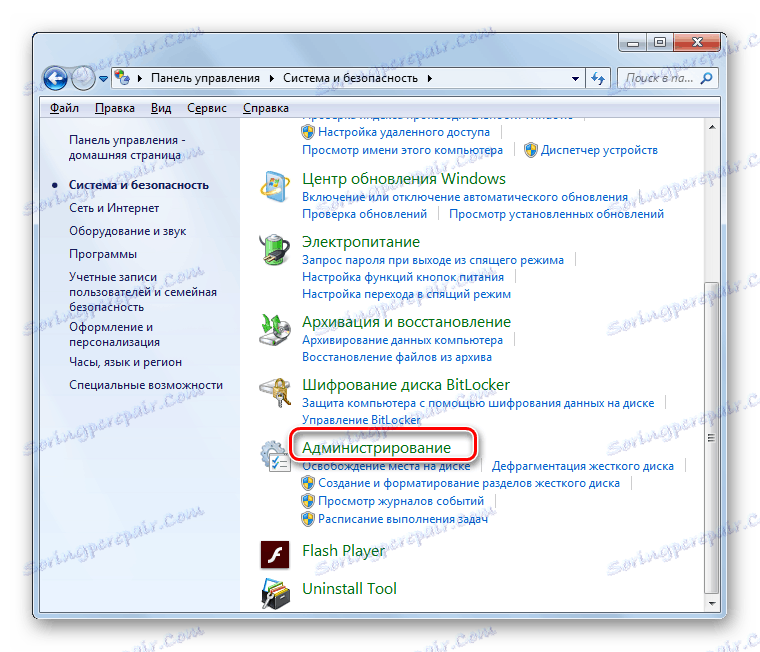

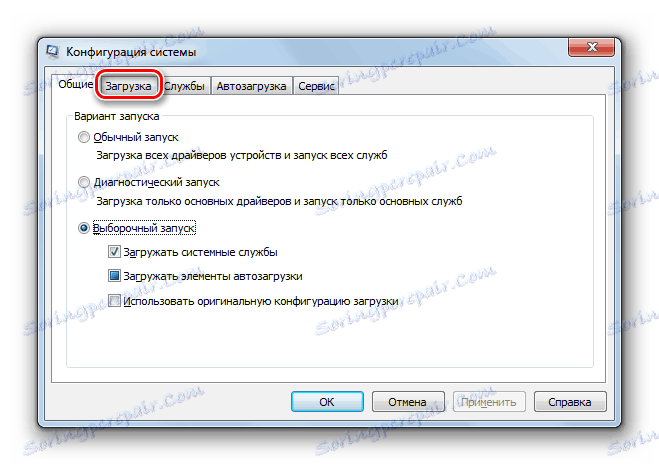
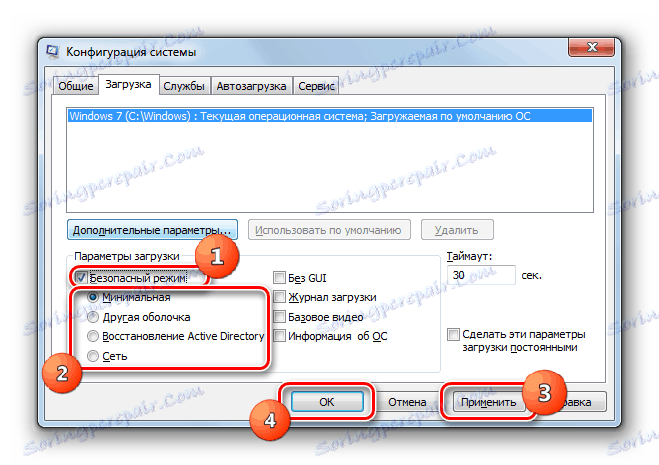
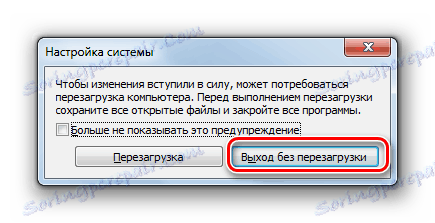
Метод 2: Командна линија
Такође можете ићи у "Сафе Моде" користећи "Цомманд лине" .
- Кликните на "Старт" . Кликните на "Сви програми" .
- Отворите директоријум "Стандард" .
- Након проналажења елемента "Цомманд Лине" , кликните на њега помоћу десног дугмета миша. Изаберите "Покрени као администратор" .
- Отвориће се "командна линија" . Унесите:
bcdedit /set {default} bootmenupolicy legacyПритисните Ентер .
- Затим поново покрените рачунар. Кликните на "Старт" , а након што кликнете на троугласту икону, која се налази десно од "Искључи" . Отвара се листа где желите да изаберете "Рестарт" .
- Након поновног покретања, систем ће се покренути у режиму "Сафе Моде" . Да бисте променили опцију за покретање у нормалном режиму, морате поново позвати "Цомманд лине" и ући у њега:
bcdedit /set default bootmenupolicyПритисните Ентер .
- Сада ће се рачунар поново покренути у нормалном режиму.
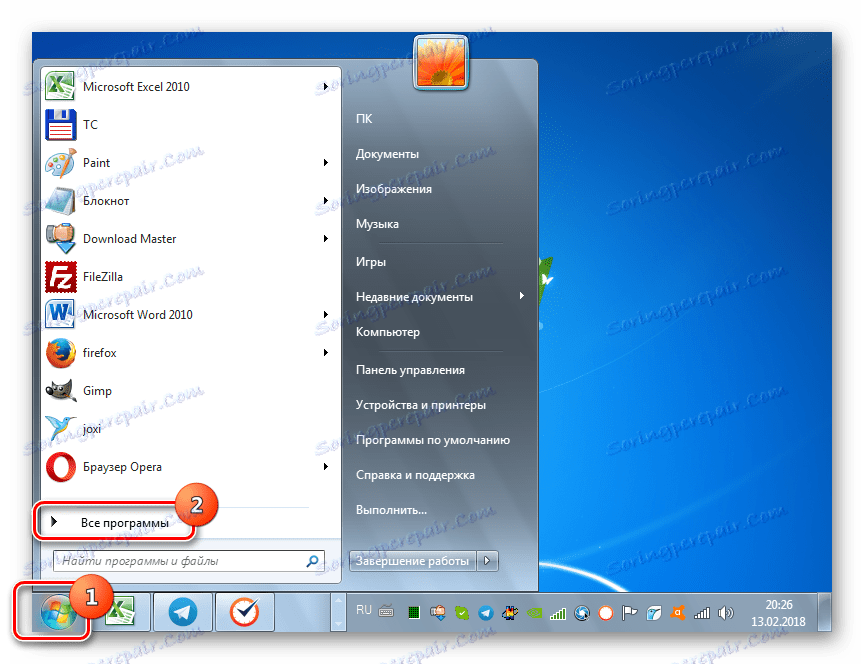
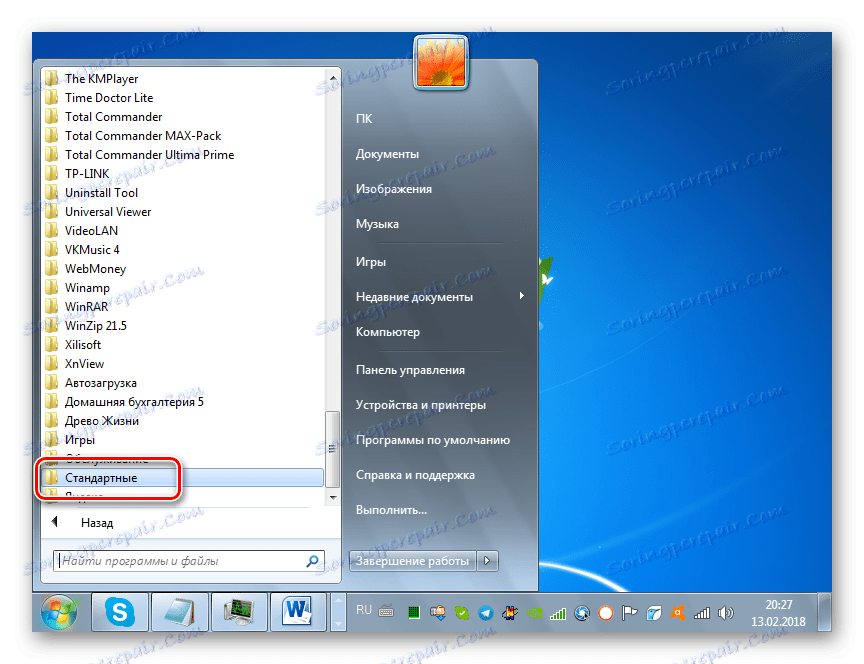
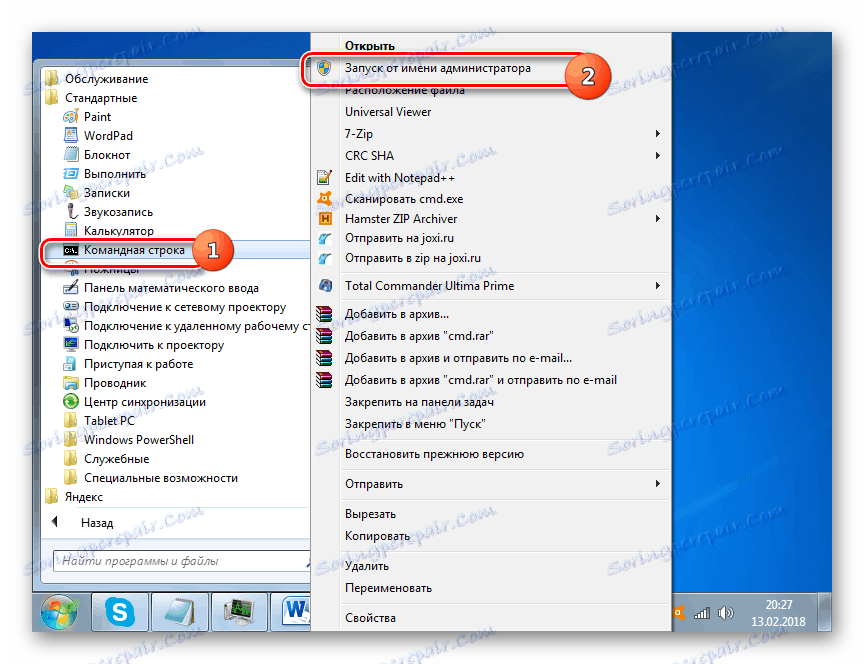
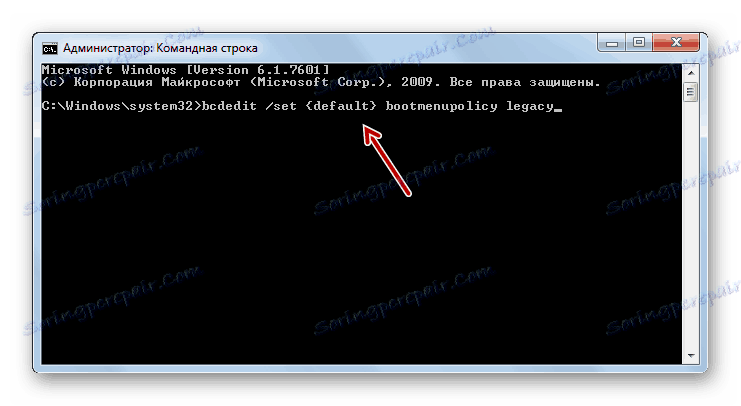
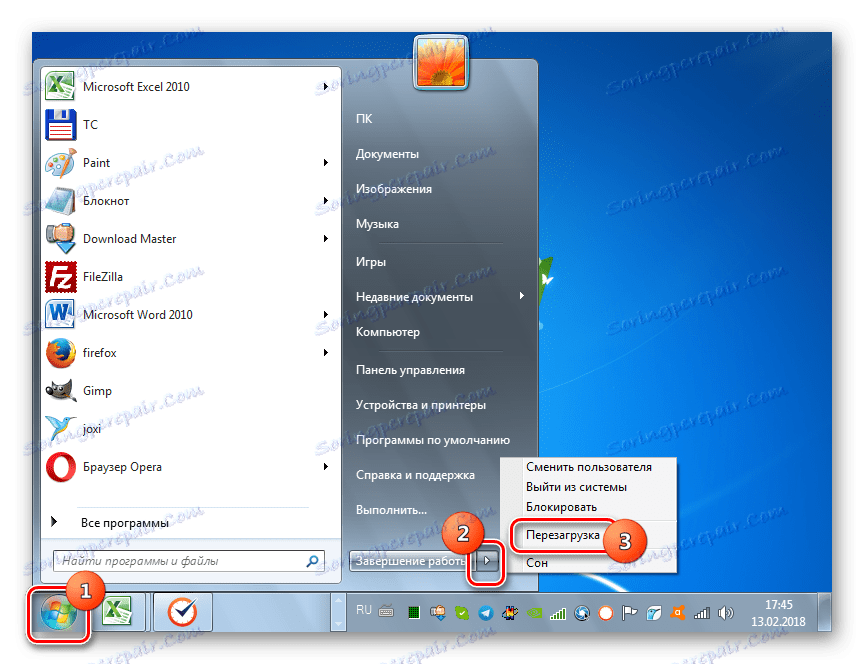
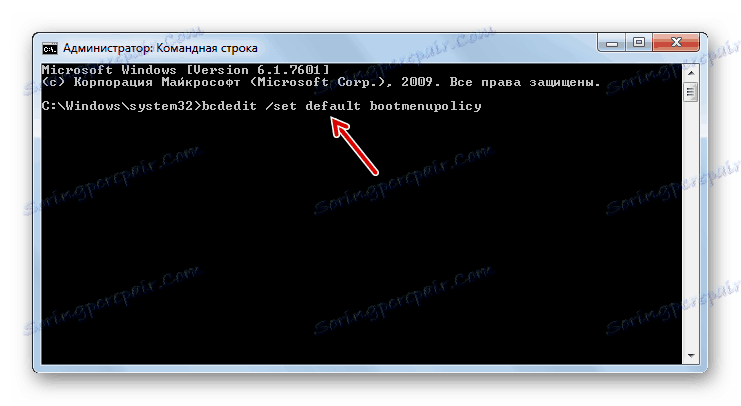
Методе описане изнад имају један значајан недостатак. У већини случајева, потреба за покретањем рачунара у "Сафе Моде" -у је проузрокована немогућношћу уписа у систем на уобичајени начин, а горе описани алгоритми акције могу се извести тек након што су покренули рачунар у стандардном режиму.
Лекција: Омогућавање "Цомманд Лине" у Виндовсу 7
Метод 3: Покрените "Сафе Моде" када се рачунар покрене
У поређењу са претходним, ова метода нема недостатака, јер омогућава учитавање система у "Сафе Моде" -у, без обзира да ли можете покренути рачунар користећи уобичајени алгоритам или не могу.
- Ако већ имате рачунар који ради, прво га морате поново покренути да бисте извршили задатак. Ако је тренутно искључено, једноставно морате притиснути стандардно дугме за напајање на системској јединици. Након активације, требало би чути звучни сигнал, што указује на иницијализацију БИОС-а. Одмах након што чујете, али обавезно притисните дугме Ф8 неколико пута пре укључивања Виндовс добронамерног штедњака.
Пажљиво молим! У зависности од верзије БИОС-а, броја оперативних система инсталираних на рачунару и типа рачунара, можда постоје и друге опције за пребацивање на избор начина лансирања. На примјер, ако имате више оперативних система, притиском на Ф8 отвориће се прозор за избор диска за тренутни систем. Након што помоћу навигационих тастера изаберете жељени диск, притисните Ентер. На неким лаптоп рачунарима, такође морате унети Фн + Ф8 да бисте прешли на врсту укључивања, јер се подразумевано функцијски тастери деактивирају.
- Након што извршите горе наведене радње, отвориће се прозор за избор начина почетка. Користите дугмад за навигацију (стрелице "Горе" и "Доле" ). Изаберите одговарајући режим безбедног покретања за ваше потребе:
- Са подршком за командну линију;
- Уз преузимање мрежних управљачких програма;
- Сигуран мод.
Након што је изабрана жељена опција, кликните на Ентер .
- Рачунар ће почети у "Сафе Моде" -у .
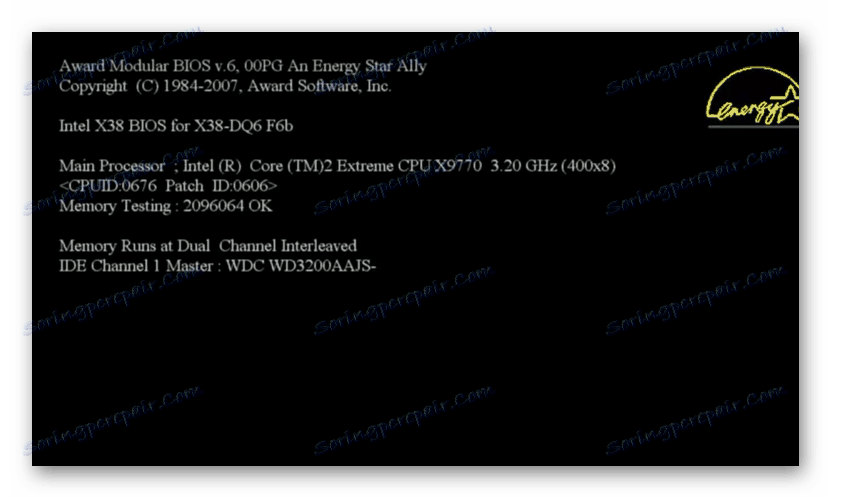
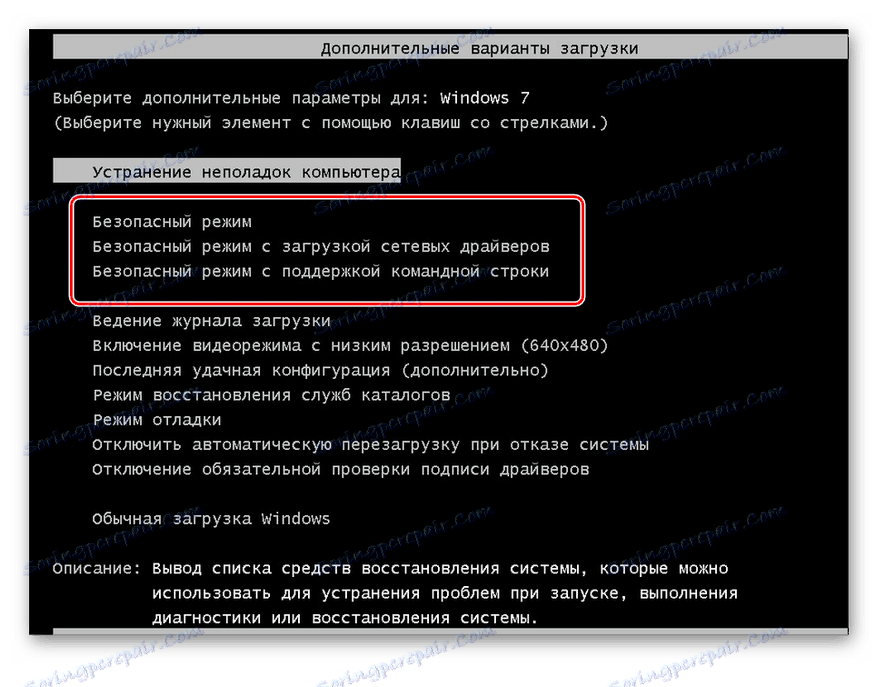
Лекција: Како ући у Сафе Моде преко БИОС-а
Као што можете видети, постоји опција за унос "Сафе Моде" у Виндовс 7. Један од ових метода може се имплементирати само ако покреће систем у нормалном режиму, док су други извршни и без потребе за покретањем оперативног система. Зато морамо да погледамо тренутну ситуацију, коју од варијанти задатка треба изабрати. Али ипак треба напоменути да већина корисника више воли да користи "Сафе Моде" стартовање када се рачунар покрене, након иницијализације БИОС-а.